Okna Rozšířené možnosti spuštění nabídka, známá také jako spouštěcí nabídka systému Windows,zahrnuje různé režimy opravy a odstraňování problémů systému, které uživatelům pomáhají řešit problémy se spouštěním systému, přistupovat k interpretovi příkazového řádku a spouštět systém Windows v nouzovém režimu, spolu s možností ladění spouštění systému Windows a zahájit postupnou identifikaci problémů se spouštěním systému Windows. Stejně jako předchozí verze systému Windows lze nabídku Startup Menu Windows 8 otevřít stisknutím klávesy F8 před zahájením načítání systému Windows. Spolu se změnami na ploše Windows, nabídce Start, zahájením vyhledávání, ovládacím panelem a správcem úloh byla také nová nabídka vzhledu metra přepracována spouštěcí nabídka systému Windows 8.

Tato příručka je součástí naší řady podrobných informací o nových funkcích a vylepšeních systému Windows 8.
- Jak nainstalovat Windows 8 na VirtualBox
- Co je nového na ploše Windows 8, Start Search a Start Menu
- Kompletní průvodce Průzkumníkem Windows 8, novými nástroji a možnostmi pásu karet
- Kompletní průvodce Správcem úloh systému Windows 8, novými funkcemi a možnostmi
- Nastavení počítače Windows 8 PC [Kompletní průvodce]
- Jak obnovit nebo obnovit počítač se systémem Windows 8 [Kompletní průvodce]
- Vše o Windows 8 FileName Kolize a dialogové okno Kopírovat / Přesunout
- Kompletní průvodce po spuštění systému Windows 8 (aktuálně prohlíženo)
- Synchronizace uživatelských nastavení Windows 8 mezi počítači a tablety pomocí Windows Live ID
- Rychlý přehled obrazovky zámku Windows
- Kompletní průvodce zálohováním historie souborů systému Windows 8
Uživatelské rozhraní Windows 8 Startup Menuzahrnuje dvě užitečné možnosti opravy systému Windows, jmenovitě Obnovení systému Windows a Obnovení systému Windows, a jsou k dispozici také všechny další základní možnosti opravy systému, jako například automatická oprava, obnovení obrazu systému, obnovení systému a příkazový řádek. V tomto příspěvku budeme diskutovat nejnovější přírůstky do nabídky Startup Menu systému Windows 8 a jak přistupovat k klasickým nástrojům pro odstraňování problémů.
Chcete-li nabídku otevřít, restartujte nebo zapněte počítač aopakovaným stisknutím funkční klávesy F8 vstoupíte do nabídky spuštění systému Windows 8. V případě, že máte Windows 8 se systémem Windows 7 s dvojím zaváděním, najdete možnost vybrat operační systém, který chcete zavést, a odkaz pro otevření možností spuštění systému, konkrétně Změňte výchozí nastavení nebo vyberte jiné možnosti.
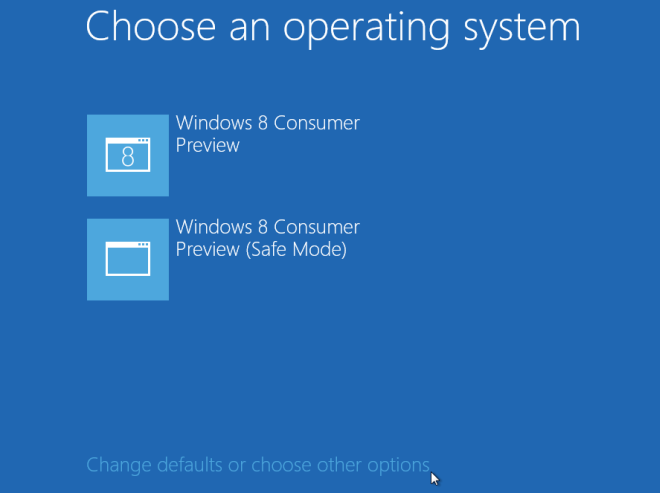
Tímto odkazem se otevře nabídka Možnosti, která vám umožní zvolit, jak dlouho čekat na spuštění operačního systému, zvolit výchozí operační systém a zvolit další pokročilé možnosti. Kliknutím Vyberte výchozí operační systém otevře okno, kde můžete vybrat operační systém, který chcete načíst při každém spuštění systému. Kliknutím na ikonu Změňte časovač umožňuje určit dobu, po kterou se automaticky spustí výchozí operační systém; můžete vybrat 5 minut, 30 sekund nebo 5 sekund možnosti zpoždění spuštění.
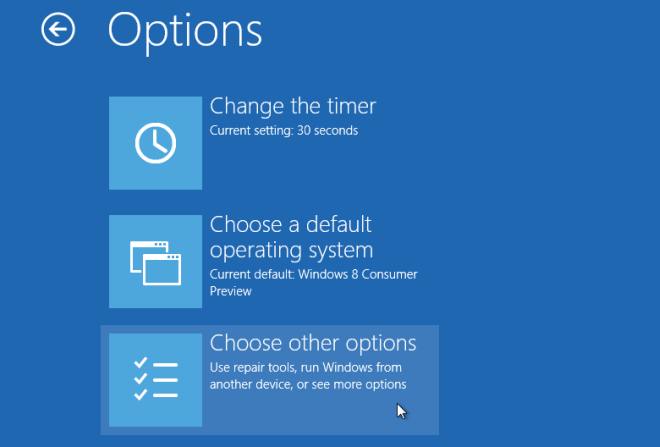
Když kliknete na Vyberte jiné možnosti, poskytuje vám možnosti pro ukončení spouštěníNabídka a pokračujte v načítání systému Windows 8, vyberte jiný operační systém, který chcete spustit, Vypněte počítač nebo vyberte možnost Řešení problémů s předstihem systému, abyste mohli provádět řadu operací souvisejících s řešením problémů.
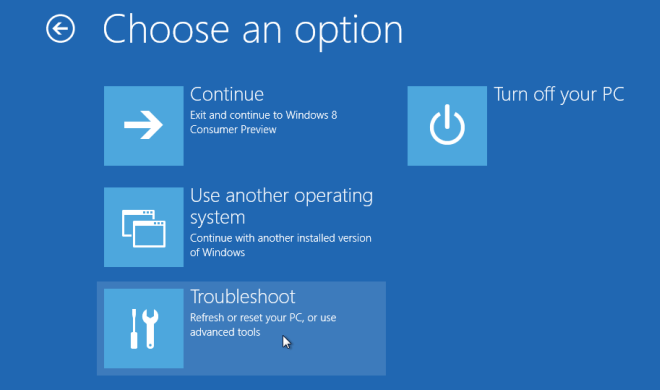
V okně Poradce při potížích najdete dva nové nástroje pro opravu; Obnovte počítač a resetujte počítač. Tyto možnosti jsme již popsali v našem průvodci zde.
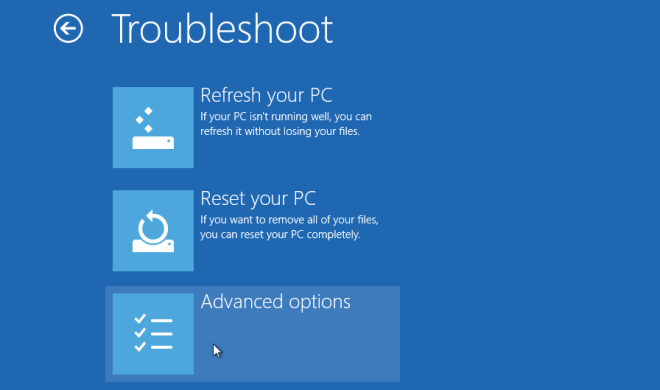
Kliknutím na možnost Pokročilé zobrazíte všechny nástroje pro opravu systému Windows 8, včetně Obnovení systému, Obnovení obrazu systému, Automatické opravy, Nastavení spuštění systému Windows a Příkazový řádek.
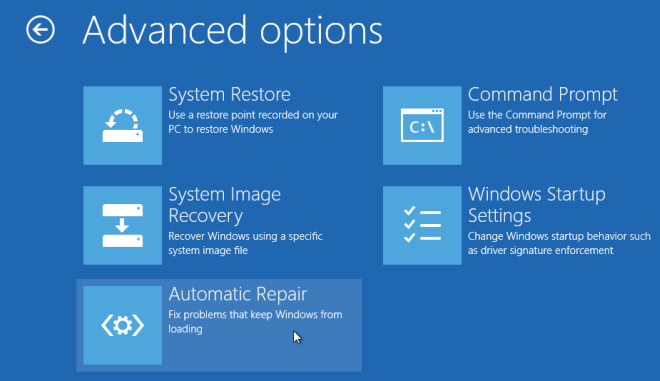
Možnost Obnovení systému zobrazí všechny dříveuložené body obnovení systému. Můžete si vybrat bod obnovení s poslední stabilní konfigurací a vrátit všechny změny provedené v systému zpět do vybraného bodu obnovení. Možnost Obnovení obrazu systému umožňuje obnovení systému Windows pomocí obrazového souboru systému. Při pokusu o obnovení systému pomocí této možnosti budete vyzváni k připojení externího úložného zařízení nebo optického disku s obrazem obnovy pro zahájení procesu. V tomto procesu vás provede průvodce Znovuobnovte počítač.
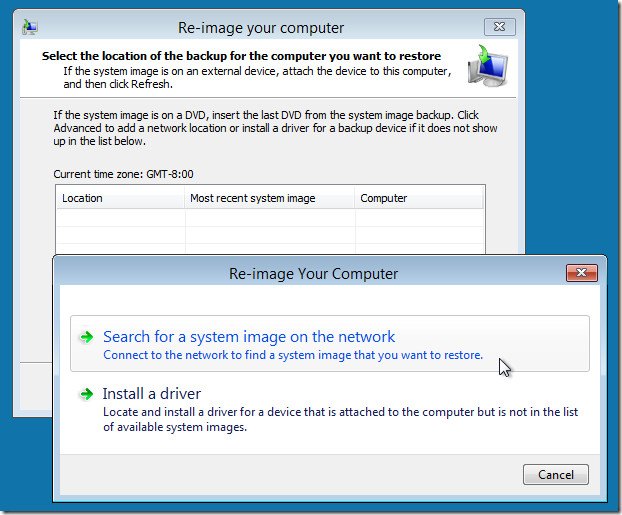
Dalším nástrojem v Rozšířených možnostech je AutomatickyOpravit. Ve srovnání s jinými poskytovanými možnostmi je tato možnost relativně méně užitečná, protože dokáže identifikovat pouze základní problém se spuštěním systému Windows. Pokud vyberete možnost Automatická oprava, začne hledat problémy s počítačem. Při hledání problémů s počítačem budete požádáni, abyste ze seznamu vybrali opravy, které chcete opravit.
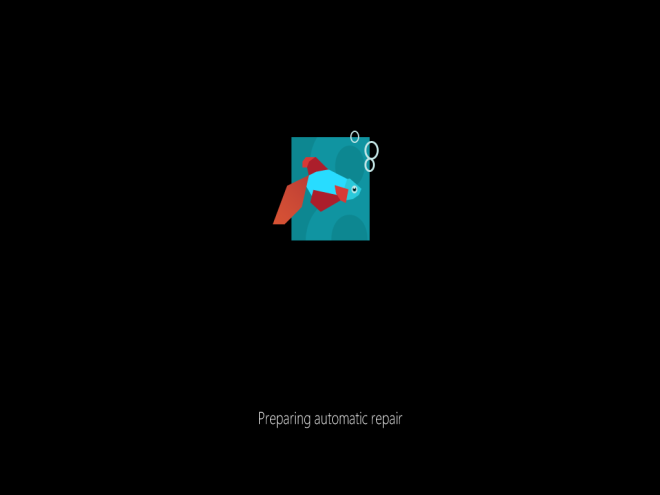
Obslužný program příkazového řádku interpret jepřístupné pomocí možnosti příkazového řádku. Pomocí konzoly CMD můžete vyhledávat, kopírovat, přesouvat, odstraňovat soubory, nahrazovat soubory novějšími verzemi, spouštět další nástroje příkazového řádku k řešení problémů s počítačem atd.
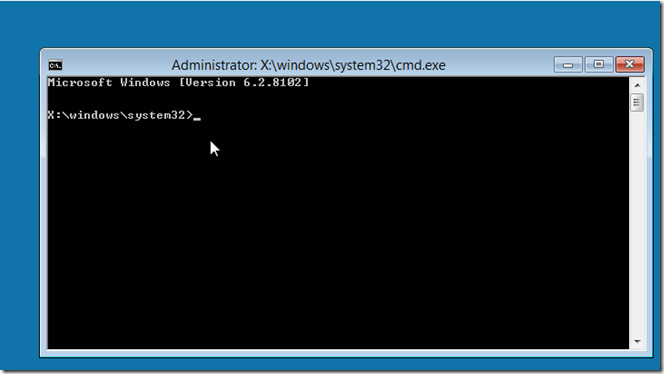
The Nastavení spuštění systému Windows možnost umožňuje změnit chování při spuštění systému Windows,včetně vymáhání podpisu řidiče. Umožňuje restartovat systém a měnit různé možnosti spouštění systému Windows, včetně možnosti Zakázat včasnou ochranu před malwarem, Zakázat automatické restartování při selhání systému, Povolit protokolování spouštění, bezpečný režim, režim ladění a režim s nízkým rozlišením.
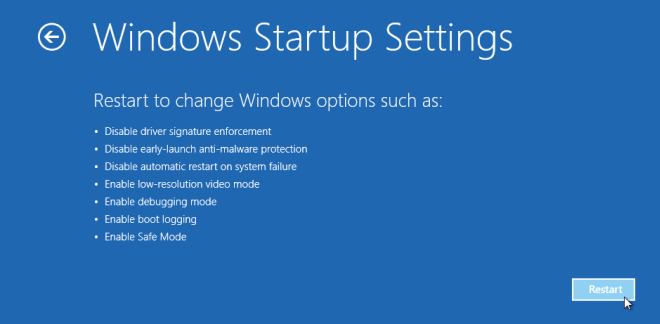
Přestože nabídka Startup Menu systému Windows 8 vypadá jako zjednodušená verze staré nabídky Startup Menu, na kterou jsme si zvykli, při obnově systému z nabídky Startup jsme se setkali s některými problémy. Nastavení spuštění systému Windows a Automatické opravy Možnosti neposkytují podrobné informace pro řešení problémů souvisejících s hardwarem a Windows. Spouštěcí nabídka systému Windows 8 však zahrnuje širokou škálu systémových nástrojů, jako jsou Resetujte počítač, obnovte počítač, Obnovení obrazu systému atd., které uživatelům pomáhají rychlou opravu běžných problémů s počítačem.












Komentáře